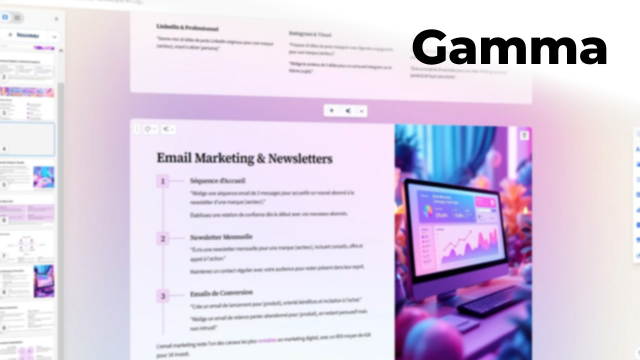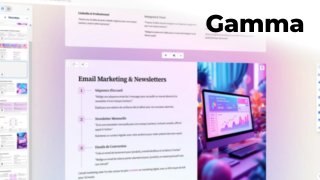Détails de la leçon
Description de la leçon
Cette leçon démontre étape par étape l'utilisation avancée de Gamma pour créer efficacement des présentations à partir d'un simple fichier Word. Après avoir sélectionné l'option d'importation depuis un fichier ou une URL, l'utilisateur télécharge un document Word brut contenant divers prompts dédiés au lancement d'une marque en ligne.
La vidéo met en évidence la sélection du mode de présentation, l'utilisation des paramètres textuels tels que la quantité d'informations à afficher, la langue de sortie (ici le français) et le choix précis du thème graphique. Un accent particulier est mis sur la personnalisation des slides en choisissant un thème coloré et des visuels 3D réalistes, illustrant la flexibilité offerte par Gamma pour adapter le rendu à l'identité visuelle souhaitée.
Toutefois, le tutoriel note également un défaut : la génération d'une carte supplémentaire par rapport au paramètre demandé, défaut qui peut être corrigé ultérieurement grâce aux outils de modification intégrés. Enfin, la vidéo conclut sur l'intérêt de Gamma pour la cohérence visuelle des thèmes et la fidélité au contenu initial, tout en ouvrant sur différentes possibilités d'améliorations et d'ajustements après la génération automatique.
Objectifs de cette leçon
L’objectif est d’apprendre à importer un fichier Word dans Gamma, générer automatiquement une présentation personnalisée via l’IA et ajuster les paramètres de contenu, de langues et de visuels pour obtenir un rendu professionnel adapté à son projet.
Prérequis pour cette leçon
Il est recommandé de disposer de notions basiques en bureautique, d’un fichier Word structuré et d’un accès à la plateforme Gamma. Une connaissance préalable des outils de présentation est également utile.
Métiers concernés
Les métiers concernés sont : chargé de communication, chef de projet digital, consultant en stratégie, formateur, designer de présentations, ainsi que toute profession liée à la conception de supports visuels et interactions publiques.
Alternatives et ressources
Des alternatives à Gamma incluent Beautiful.ai, Microsoft PowerPoint (avec Copilot), Canva Présentations et Tome, qui proposent également des fonctionnalités d’automatisation et d’importation de contenus textuels pour la création de slides dynamiques.